- Müəllif Abigail Brown [email protected].
- Public 2023-12-17 06:39.
- Son dəyişdirildi 2025-01-24 12:02.
Pie Control pulsuz Android proqramıdır ki, sizə cihazınızın künclərindən və/və ya kənarlarından çıxan gizli menyular qurmağa imkan verir və istədiyiniz hər şeyi doldura bilərsiniz və istədiyiniz zaman onlara dərhal giriş imkanı verir..
Məsələn, əgər siz həmişə Chrome brauzerini, poçt proqramınızı və eyni veb-saytlardan bir neçəsini açırsınızsa və evdən çıxarkən Wi-Fi-ı söndürmək istəsəniz, sadəcə olaraq hər biri üçün düymə əlavə edin və sonra menyunu çıxarmaq üçün barmağınızı sürüşdürün və istədiyinizi cəld seçin.
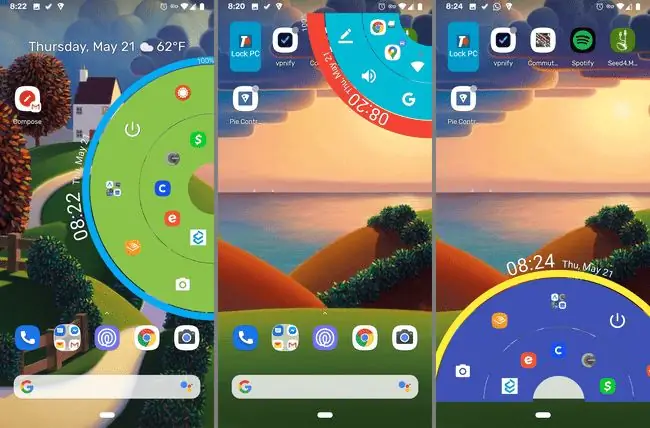
Aşağıdakı göstərişlər Android telefonunuzu kimin hazırlamasından asılı olmayaraq tətbiq edilməlidir: Samsung, Google, Huawei, Xiaomi və s.
Pirağa Nəzarət Proqramını Necə Almaq olar
Pie Control Google Play Store-da əldə edilə bilən pulsuz proqramdır, ona görə də sadəcə gözəl menyular əldə etmək üçün cihazınızı kökləmək və ya Xposed Framework quraşdırmaqdan narahat olmaq lazım deyil.
Tətbiq əksər hallarda pulsuzdur və yəqin ki, əksər insanlar üçün təkmilləşdirməyə ehtiyac yoxdur, lakin bəzi seçimlər var ki, siz premium versiya üçün ödəniş etməsəniz istifadə edə bilməyəcəksiniz. Aşağıda bu barədə ətraflı.
Proq nəzarəti ilə nə edə bilərsiniz
Menyularınızın necə görünməsini istədiyinizə tam nəzarət edirsiniz. Pie Control ilə edə biləcəyiniz bəzi şeylər bunlardır:
- İstənilən quraşdırılmış proqramı işə salın
- Xüsusi kontaktı yığa, əvvəlcədən təyin edilmiş yerə istiqamətləri başlaya, müəyyən kontakta mesaj göndərə, Tasker tapşırığını aça, musiqi pleylistinə başlaya və daha çoxunu edə bilən qısayolları icra edin
- Müxtəlif alətləri aktivləşdirin və müxtəlif Android cihaz parametrlərini dəyişin; məsələn, səs səviyyəsinə nəzarət edin, Wi-Fi və ya Bluetooth-u söndürün/aktiv edin, kameranı açın, zəng jurnalına baxın, Google Assistent kimi səs əmrlərinə başlayın, yeni nömrə yığmaq üçün klaviaturanı açın və s.
- Tətbiqdə əvvəlcədən konfiqurasiya etdiyiniz seçdiyiniz URL-i açın
- Qeydlərə baxın və yaradın
- Yuxarıdakıların hamısını saxlaya bilən qovluqlar vasitəsilə daha çox şeyə daxil olun (tətbiqlər, qısayollar, alətlər və vebsayt qısayolları)
- Saata və piroq menyusunu əhatə edən rahat batareya çubuğuna baxın
Yuxarıda göstərilənlərin hamısı açılan menyudan əldə edilə bilər və Pie Control proqramı sizə onların hamısını fərdiləşdirməyə imkan verir ki, siz pasta menyunuzda tam olaraq nəyi ehtiva etməli, əşyalar hansı rəngdə olmalıdır, nə qədər böyük olmalıdır. nişanlar görünməlidir, menyunun ekranın nə qədər hissəsini tutmalı, menyudakı proqramlar üçün hansı ikonalardan istifadə edilməlidir (ikon dəstləri quraşdıra bilərsiniz), qovluqların neçə sütunu olmalıdır və s.
Pirağa Nəzarət yalnız bir menyu ilə məhdudlaşmır. Yalnız yan/aşağı menyu ekranın künclərindən çıxarılan menyudan fərqli ola bilməz, həm də hər başlatma cihazının pasta kimi menyunu təşkil edən bir neçə səviyyəsi var və hər səviyyədəki hər seçim uzun basıb saxlaya bilər. belə ki, hər bir tort dilimi iki funksiyaya malik ola bilər.
Proqa Nəzarət Premium
Pie Control-ün premium versiyası sizə lazım olduqda bir neçə əlavə funksiya təqdim edir, lakin pulsuz buraxılış hələ də olduğu kimi çox istifadə edilə bilər.
Budur, Pie Control Premium almaq sizə nə imkan verir:
- Hər üç səviyyəni və yan menyu üçün bütün 50 düyməni, eləcə də künc menyusu üçün hər üç səviyyəni və 30 düyməni kiliddən çıxarın
- Birdən çox qovluq yaratmaq seçimini aktivləşdirin
Digər funksiyaları satın almalı olduğunuzu görmək üçün pulsuz versiyanı tam gücü ilə sınamalısınız. Pulsuz nəşrin yalnız premium funksiyalarla bağlı edə biləcəyi şeylər bunlardır:
- Yan/aşağı menyu üç səviyyəni dəstəkləyir, lakin ikincinin yalnız birinci və yarısı pulsuzdur (ümumi 20 düymə). Ödəniş etmədikcə başqa düymələr (digər 30) və ya qalan səviyyələr əlavə edilə bilməz.
- Digər iki səviyyənin kilidini açmaq üçün ödəniş etməsəniz (daha 24 düymə əldə etmək üçün) künc menyusunun yalnız birinci səviyyəsi düymələri saxlaya bilər (altı var).
- Bir qovluq pulsuz buraxılışda redaktə edilə bilər, premium versiya isə daha çox əlavə etməyə imkan verir.
Pie Control Premium almaq üçün tətbiqin əsas ekranlarından birində Premium seçin.
Budur, Pie Control-ün bəzi skrinşotları və tətbiqdən istifadə təlimatları:
Əsas Pasta İdarəetmə Menyu
Pasta Nəzarətinin yuxarı hissəsində üç əsas tab var ki, bu seçimlər arasında keçid edəsiniz. Corner və Side həqiqətən oxşardır, lakin ekranın küncündən və ya kənarından çıxan menyuları idarə etmək üçündür. Bunlar aşağıda təsvir edilmişdir.
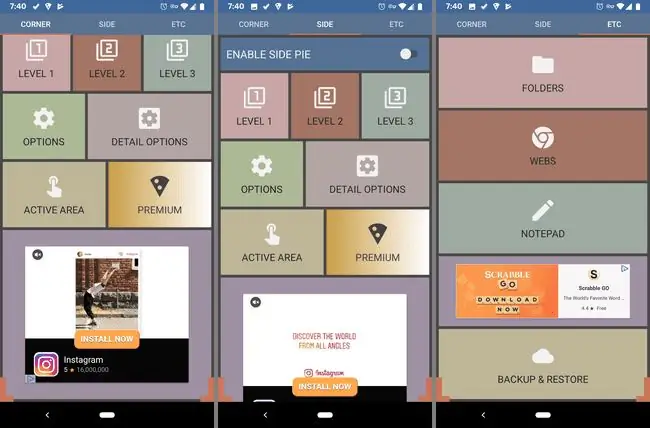
Etc nişanında qovluqları, URL-ləri və bloknot qeydlərini idarə etmək üçün seçimləri tapa bilərsiniz. Yedəkləmə və Bərpa menyunuzla əlaqəli hər şeyi, o cümlədən istənilən düymələr, fərdi ölçü konfiqurasiyaları, URL-lər və s. yedəkləmək üçün bu tabda əlçatandır.
Pasta Nəzarətində Sahə Seçimlərinin Tənzimlənməsi
Əsas menyudan Yan və ya Küncə seçdikdən sonra Aktiv Sahə düyməsi menyuya daxil olma qaydasını tənzimləyə biləcəyiniz yer.
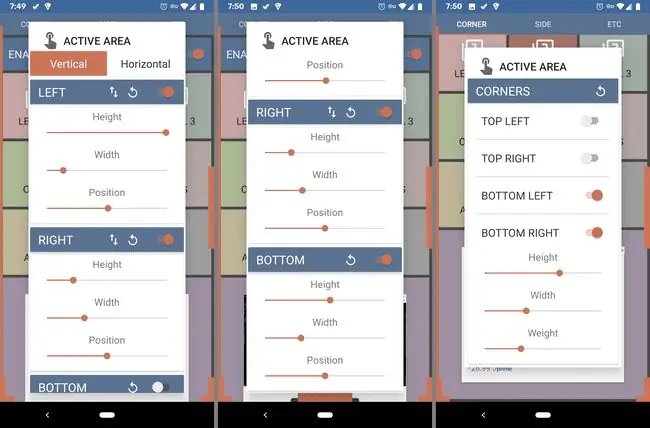
Yuxarıdakı skrinşotun solundakı rəngli kənar önizləmədən gördüyünüz kimi, Yan menyu olduqca hündürdür (Hündürlük maksimuma ayarlanıb), bu o deməkdir ki, mən menyunu işə salmaq üçün o tərəfin istənilən yerindən içəri keçə bilərəm.
Bununla belə, mən özümü çox qalın olmamaq üçün təyin etmişəm (Eni kiçikdir), ona görə də menyunu təsadüfən işə salmaq o qədər də asan olmayacaq, həm də ola bilər istədiyiniz zaman menyunu açmağı çətinləşdirin.
Bu menyunun Mövqe ortasına ayarlanıb, bu o deməkdir ki, bu Yan menyu üçün olduğundan o, birbaşa ekranın yan tərəfinin mərkəzində yerləşdirilib və həmin ərazidə istənilən yerdən barmağınızla sürüşərkən açıla bilər.
Bu parametrləri istədiyiniz kimi dəyişə bilərsiniz və bir az da aşağı diyirləsəniz, sol, sağ və alt menyunun hamısının unikal ölçülərdə ola biləcəyini və ekranda fərqli yerləşdiyini görə bilərsiniz.
Üfüqi menyusu eynidir, lakin cihaz landşaft rejimində olduqda menyunun necə görünəcəyini təyin edir.
Proqa Nəzarətində Səviyyələrə Düymələr Əlavə edilir
Pirağa Nəzarət düymələri Levels adlanan müxtəlif təbəqələrə ayırır. Səviyyələr düymələrə bölünür ki, onlar basıldıqda düymənin təyin olunduğu hər şeyi açır, bunu aşağıda izah edirik.
Lakin hər bir düymənin içərisində yalnız əsas düyməyə uzun basdığınız zaman istifadə edilə bilən bir alt düymə də var.
Səviyyə 1 menyunun mərkəzinə ən yaxındır. Yəni, ekranın yan, aşağı və ya küncünə ən yaxın (istifadə etdiyiniz menyudan asılı olaraq). Bura əlavə edilmiş düymələr dairənin ən daxili hissəsindədir.
Səviyyə 2 və Səviyyə 3 sonradan menyunun mərkəzindən uzaqlaşır və ekranın mərkəzinə daha çox uzanır.
Səviyyə 2 düyməsinin bəziləri və Səviyyə 3 düymələrinin hamısı Pie Control-ün pulsuz versiyasında dəstəklənmir.
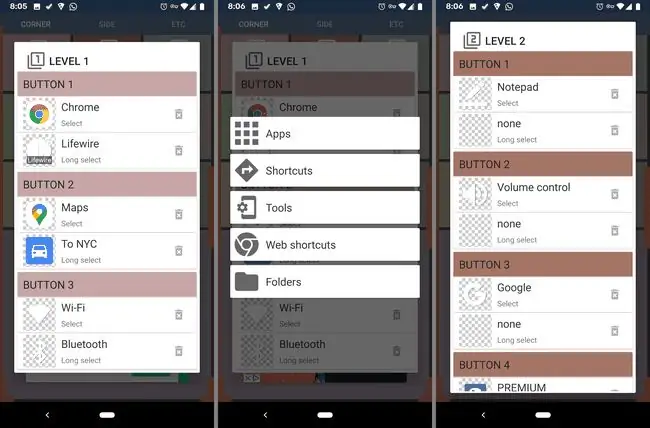
Pastaya Nəzarət düymələrinin əslində nə etdiyini dəyişmək üçün hər səviyyənin parametrlərində ən yuxarı seçimə toxunun. Bunu etdikdən sonra hər birinin öz seçim dəsti olan aşağıdakılardan birini seçə bilərsiniz:
- Tətbiqlər: Menyunuzda düymə kimi olmasını istədiyiniz quraşdırılmış proqramı seçmək üçün bunu seçin.
- Qısayollar: Menyuda bunlardan hər hansı birinə qısa yol qoymaq üçün bundan istifadə edin: kitablar, kontaktlar, birbaşa zəng, birbaşa mesaj, istiqamətlər, Dropbox qovluğu, musiqi pleylist, cari trafik təfərrüatları və daha çox.
- Alətlər: Axtarış, ev, geri, ən son tətbiqləri işə salmaq və ya qeydləri açmaq/yaratmaq üçün bu menyudan istifadə edin. O, həmçinin ekran görüntüsünü çəkmək və ya Wi-Fi və ya Bluetooth-u yandırıb/söndürmək kimi Android nəzarətlərini menyunuza əlavə etmək üçün istifadə edilə bilər.
- Veb qısayolları: Seçdiyiniz URL-i açan düymə yaratmaq üçün bundan istifadə edin.
- Qovluqlar: Əgər düymənizin sizi yaratdığınız qovluğa aparmasını istəyirsinizsə (aşağıya baxın), onda bu seçimdən istifadə edin.
Nümunəmizdə gördüyünüz alt seçimlər ("Lifewire, " "NYC, " və "Bluetooth") uzun-seçilmiş seçimdir və yalnız əsas funksiyanı basıb saxladığınız zaman menyuda əlçatandır ("Chrome, " "Xəritələr" və ya nümunəmizdə "Wi-Fi").
Uzun-seçilmiş seçimlər tək-seçilmiş seçimlərlə eynidir və yeganə fərq onların menyunuzda necə əldə olunduğudur.
Daha çox Pasta İdarəetmə Seçimləri
Etc sizi defolt qovluğu redaktə edə, daha çox qovluq əlavə edə biləcəyiniz sahəyə aparan Pie Control-ün əsas menyusunda seçimdir (əgər mükafat ödəmisinizsə), URL-ləri dəyişdirin və ya əlavə edin və menyunuzdan görə biləcəyiniz qeydlər edin.
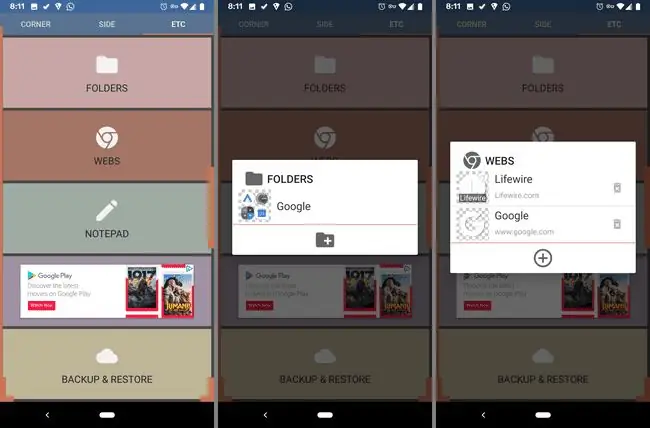
Qovluqlar əlaqəli əməliyyatlar əlavə etmək üçün əla yerdir, lakin o, əlavə səviyyələrə giriş üçün ödəniş etmədən menyunu genişləndirmək kimi hər hansı bir iş üçün həqiqətən istifadə edilə bilər.
Defolt qovluğun adını dəyişdirə və ora tətbiq qısa yolları, URL-lər və Pie Control tərəfindən dəstəklənən hər şey kimi hər cür şeyi əlavə edə bilərsiniz.
Webs menyusu menyunuza daxil etmək istədiyiniz URL-ləri əlavə etdiyiniz yerdir. Bəzilərini etdikdən sonra yeni düymə əlavə edərkən Veb qısayolları seçimindən birini seçin.
Notepad cəld qeydləri və ya xatırlatmaları qeyd etmək üçün istifadə edilə bilər ki, bu proqramdakı hər şey kimi siz də əlavə etsəniz, onlara yenidən tez daxil ola bilərsiniz. Notepad düymə kimi (Alətlər bölməsindən).
Künc və Yan menyularında Seçimlər adlı düymə var ki, bu da sizə tənzimləməyə imkan verir. daha bir neçə parametr. Burada siz saat və/və ya batareya panelini söndürə və ya aktivləşdirə, pasta menyusunun və nişanların nə qədər böyük olmasını seçə və bütün menyu və batareya bölməsi üçün fon rəngi seçə bilərsiniz.
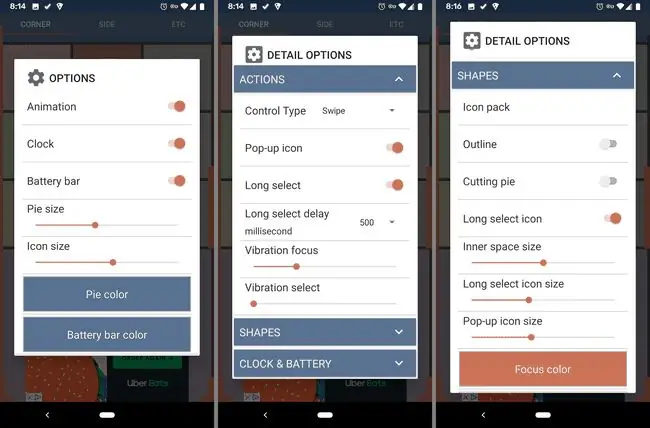
Həmin menyunun yanında Detal Seçimləri adlanan başqa bir menyu var. Burada düymələrin fərqli seçilməsini seçə bilərsiniz. hərəkət seçin. Bu menyuda dəyişə biləcəyiniz bəzi digər şeylər uzun seçim gecikmə vaxtı, 24 saatlıq saata keçid və batareya paneli fonunu deaktiv etmək seçimidir.






